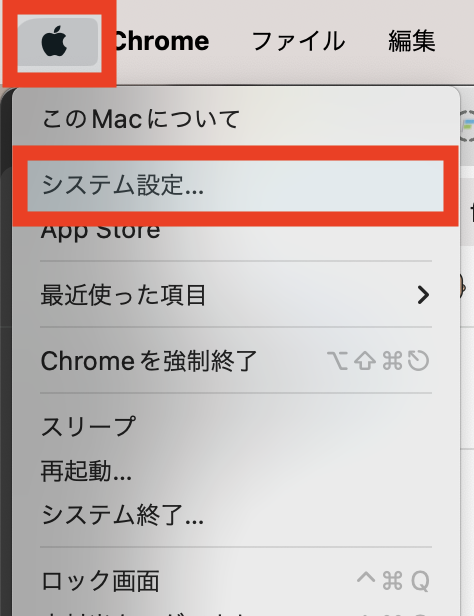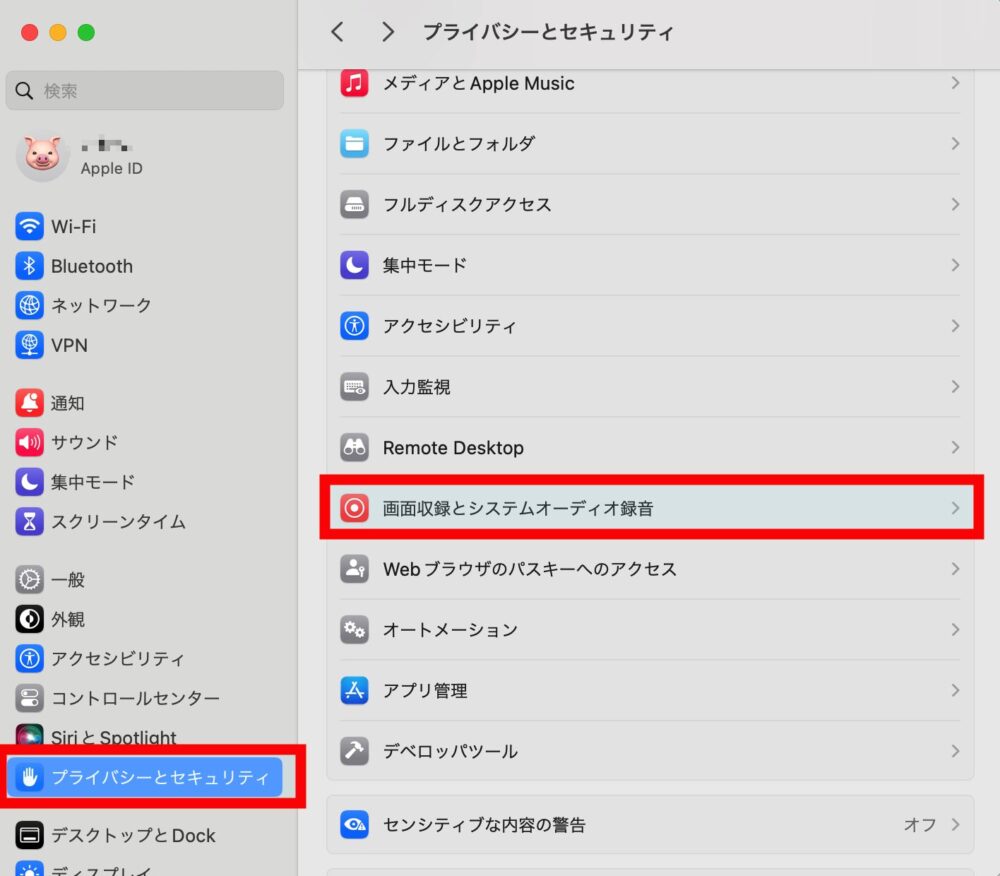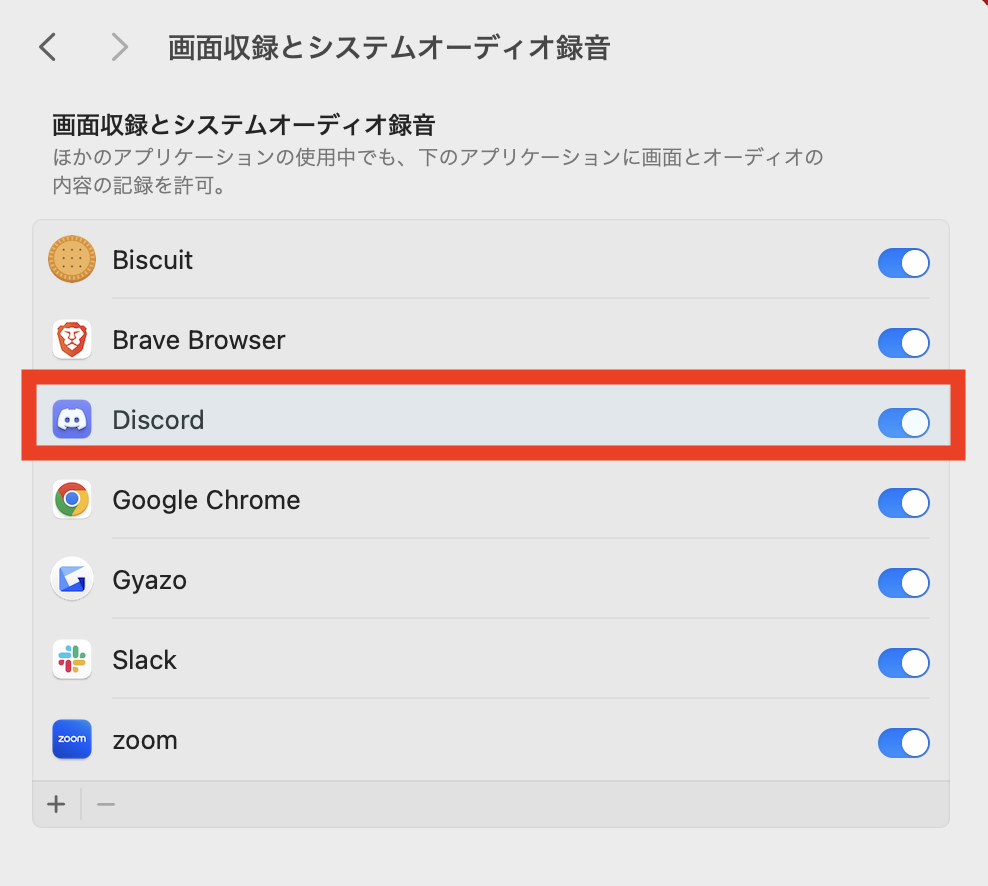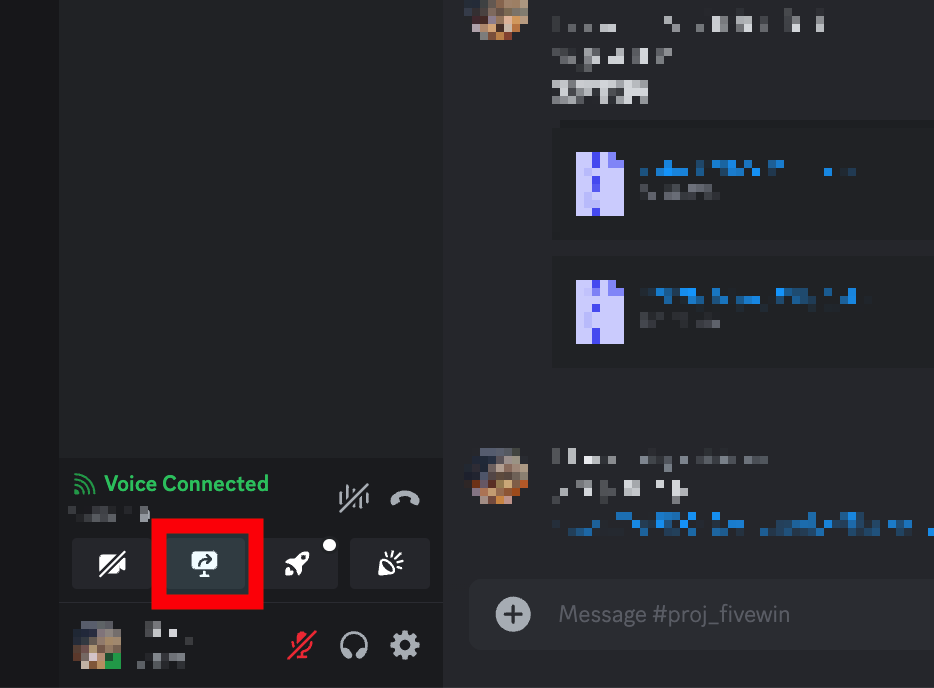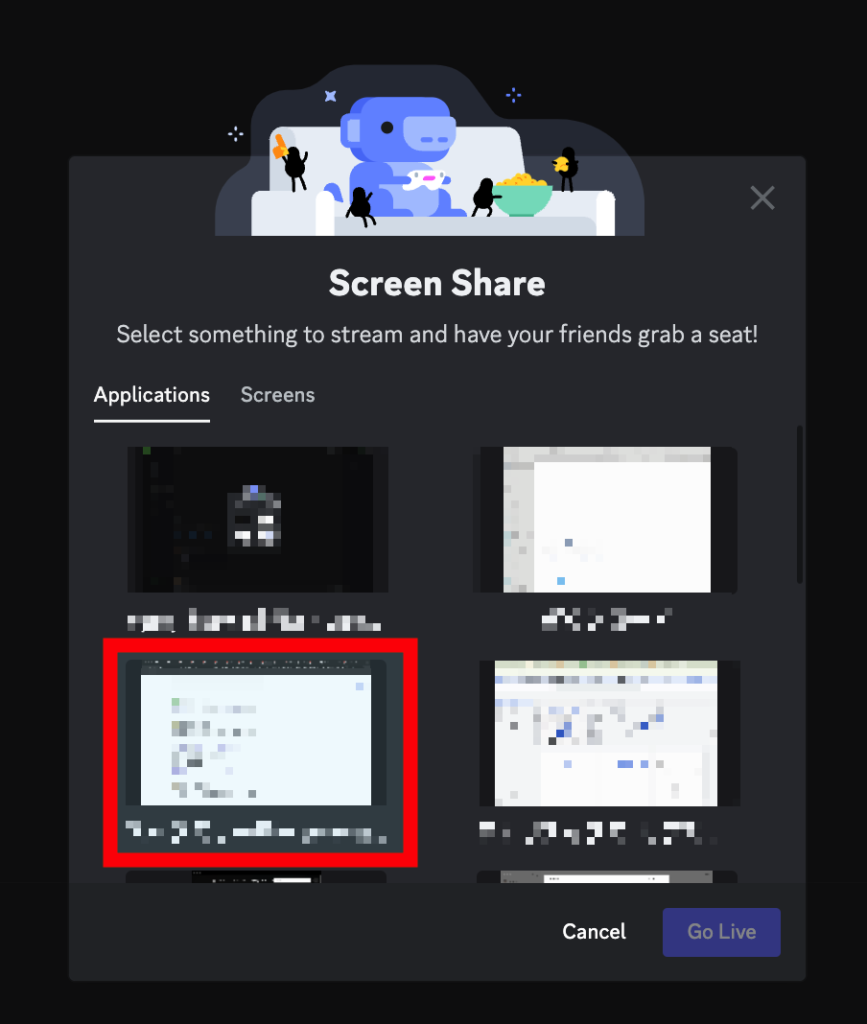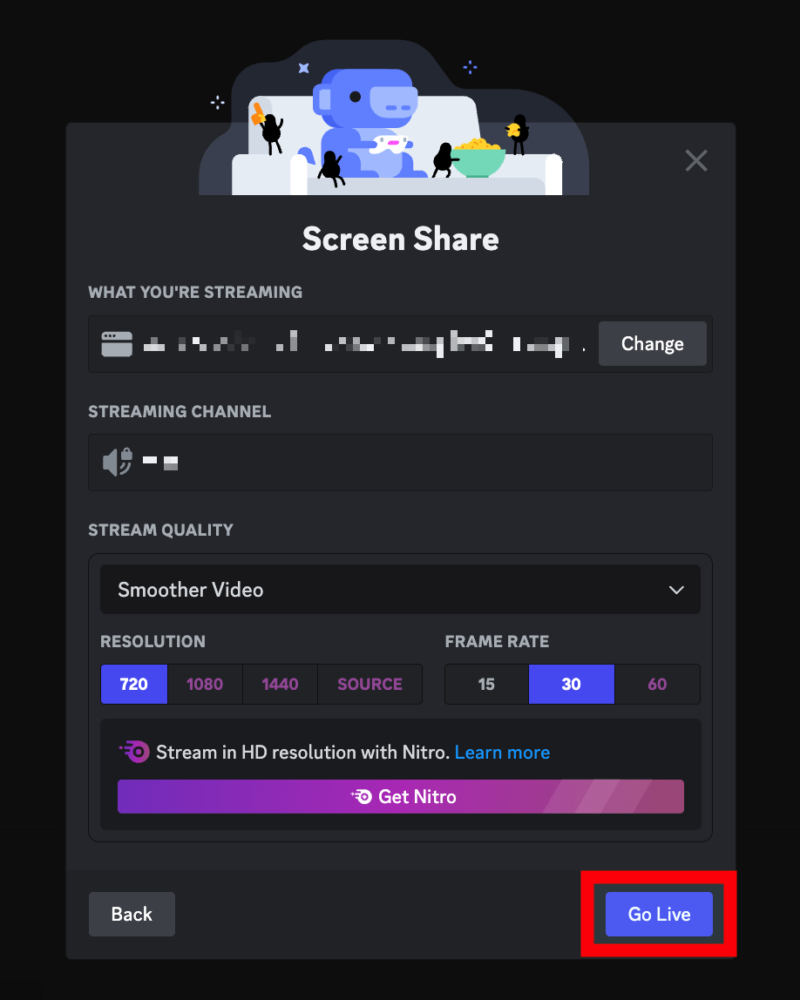MacでDiscordを使っていて画面共有できない場合、システム設定で画面共有を許可していない可能性があります。
Macのシステム設定からDiscordの画面共有を許可にする手順
- STEP1左上メニューバーのアップルマークから「システム設定」をクリック

- STEP2「プライバシーとセキュリティ」>「画面収録とオーディオ録音」をクリック

- STEP3「Discord」をONにします

以上の手順で、Discord上で画面共有ができるようになるはずです。
Discordで画面共有する方法
- STEP1画面共有マークをクリック

赤枠で囲った部分が画面共有マークです。 - STEP2共有するウィンドウを選択

- STEP3「Go Live」をクリック